Quy trình mua/bán hàng
Để làm quen với các quy trình làm việc của hệ thống, bạn sẽ thử nghiệm một công việc mua-bán trong 2 giai đoạn.
Trước tiên là mua hàng, đòi hỏi các hoạt động sau:
- Tạo một đơn đặt hàng với Nhà cung cấp linh kiện Bơm cho 10 tản nhiệt hợp kim Titanium có giá là 1.500.000 đ/cái.
- Nhận hàng.
- Tạo hóa đơn từ nhà cung cấp.
- Trả tiền cho nhà cung cấp.
Tiếp theo, bạn sẽ bán một số sản phẩm với quy trình như sau:
- Nhật được một đơn đặt hàng cho 6 sản phẩm Tản nhiệt hợp kim Titanium từ một khách hàng với giá 4.000.000 đ/cái.
- Giao hàng.
- Xuất hóa đơn.
- Nhận tiền.
Mua hàng (Purchase)
Để đặt một đơn đặt hàng với Nhà cung cấp, bạn sử dụng menu Mua hàng/Mua hàng/Báo giá (Quotation) và kích vào nút Create. Chọn đối tác là Nhà cung cấp link phụ kiện bơm. Nếu chưa có bạn có thể tạo mới, xem hướng dẫn tạo mới tại đây.
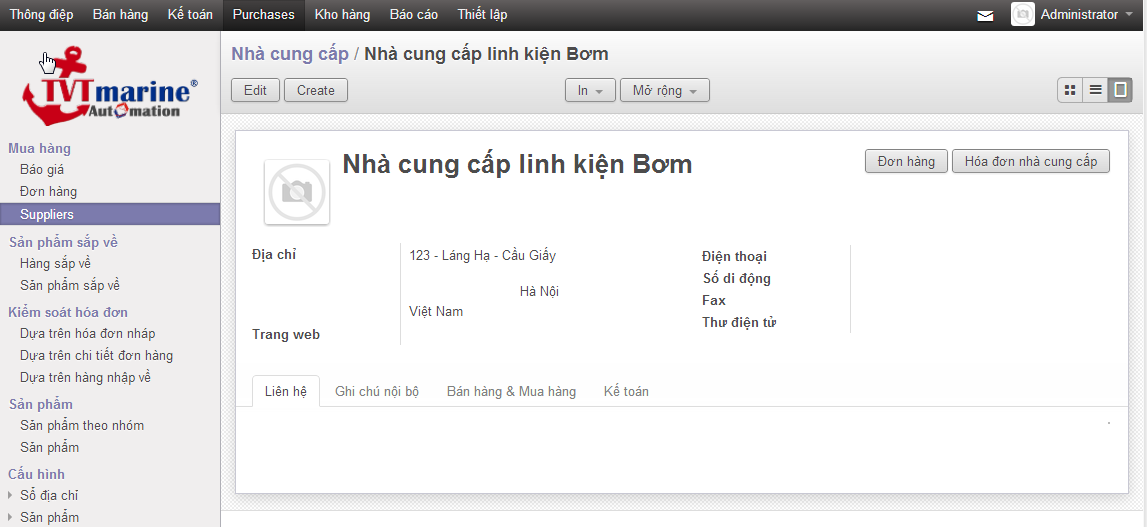
Nhà cung cấp
Sau khi chọn đối tác, hệ thống sẽ tự động điền thông tiên Địa chỉ và Bảng giá (nếu có) vào form Báo giá. Trong form Báo giá nhập các thông tin sau:
- Sản phẩm: Gõ một phần tên của sản phẩm và ấn phím tab hoặc kích vào nút Tìm kiếm thêm ở phần cuối của ô tìm kiếm.
- Số lượng: trong ví dụ này, bạn nhập số 10.
Khi bạn chọn một sản phẩm, hệ thống sẽ tự động điền các thông tin sau (các thông tin mà bạn đã cấu hình sẵn trong lúc tạo sản phẩm):
- Miêu tả: miêu tả chi tiết của sản phẩm.
- Scheduled Date: dựa trên thời gian giao hàng của sản phẩm.
- Đơn giá (Unit Price): giá bán của sản phẩm.
- Thuế (Tax): thuế của đối tác + thuế của sản phẩm (nếu có).
Các thông tin trên bạn đều có thể sửa lại nếu muốn.
Lưu Báo giá, lúc này báo giá (Quotation) có dạng Bản nháp (Draft), bạn có thể xác nhận Báo giá bằng cách kích vào nút Xác nhận đơn hàng (Confirm Order), việc này tương ứng với một sự chấp thuận của quản lý hoặc kế toán, lúc này tình trạng đơn hàng được chuyển thành Đơn hàng (Purchase Order).
Nếu bạn kích vào tab Hàng sắp về & Hóa đơn (Incoming Shipments & Invoices) bạn sẽ nhìn thấy Điểm đến (Destination) chính là Địa điểm lưu kho của bạn. Kích vào nút Nhận hóa đơn (Receive Invoice) bạn sẽ nhìn thấy một bản hóa đơn nháp được tạo từ đơn hàng này. Các thông tin trên hóa đơn có thể chưa chính xác, tuy nhiên do là bản nháp, nên nó hoàn toàn có thể được chỉnh sửa và chỉ được xác nhận bởi kế toán.
Để tạo một Hóa đơn từ Nhà cung cấp, từ form Đơn hàng, bạn kích vào nút Nhận hóa đơn
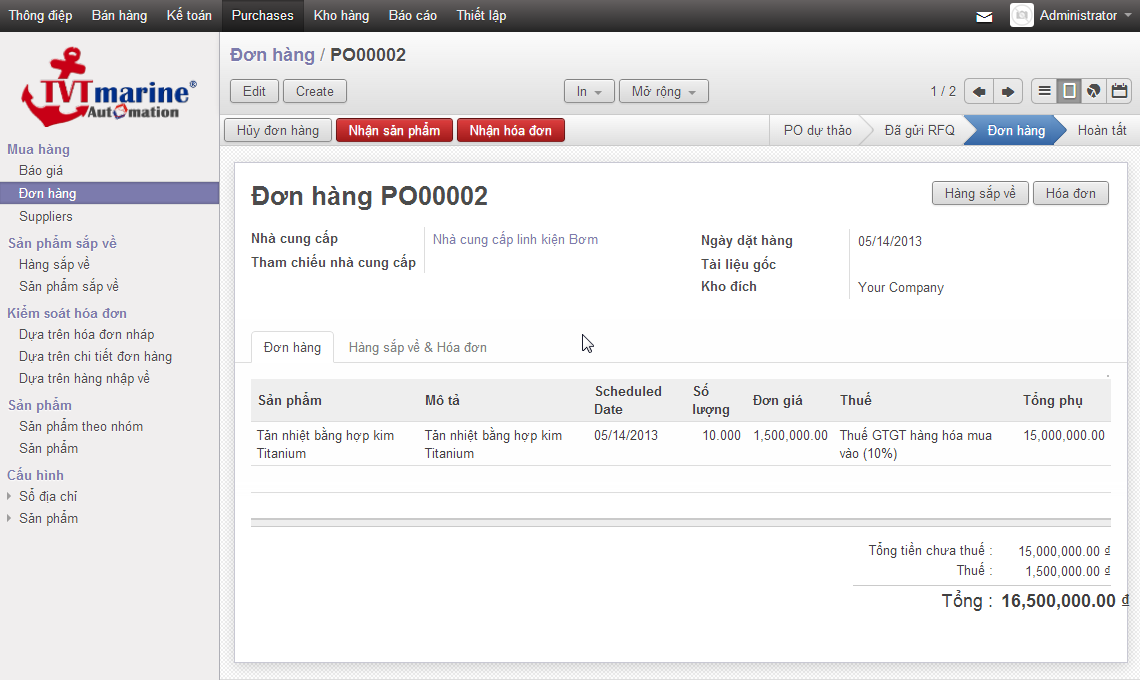
Hợp đồng mua hàng
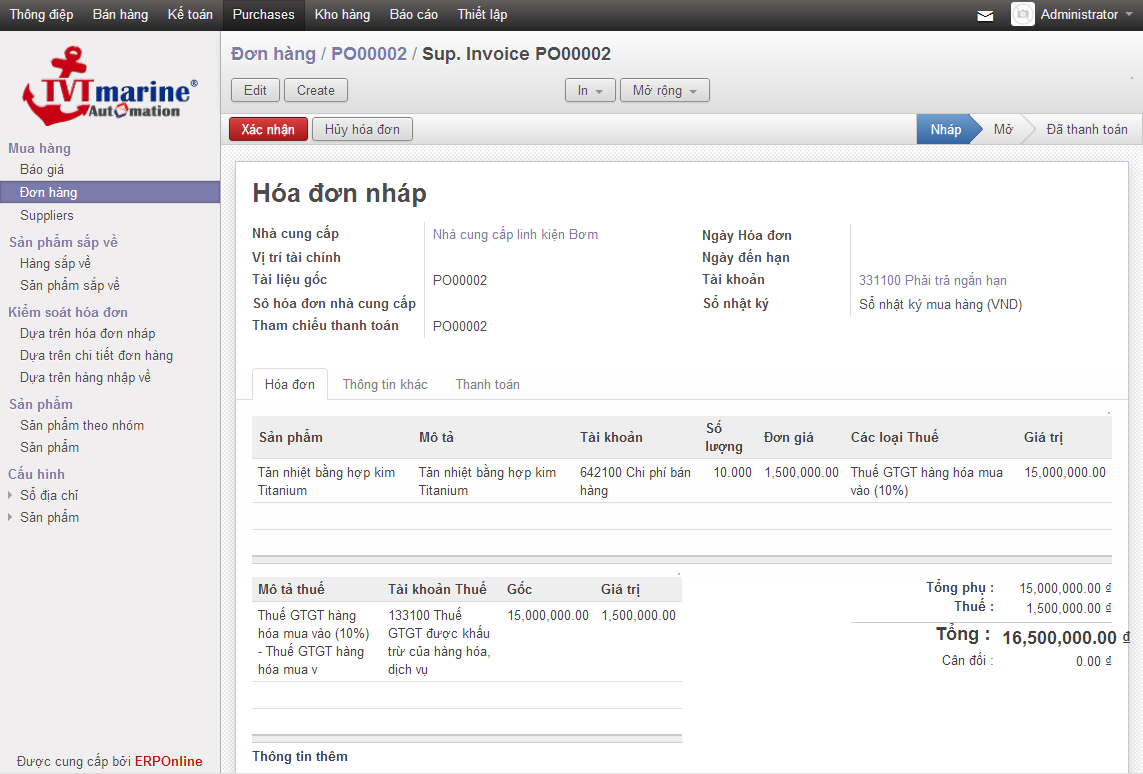 Hóa đơn nháp
Hóa đơn nháp
Nhận hàng
Sau khi xác nhận Đơn hàng (Purchase Order), bạn sẽ chờ nhận hàng từ Nhà cung cấp. Thông thường việc này sẽ được thực hiện bởi một người quản lý Kho. Người này sẽ làm:
- Vào menu Kho hàng/Hợp đồng giao nhận/Hàng sắp về (Incoming Shipment). Lưu ý, bạn cũng có thể xem Hàng sắp về bằng cách kích vào nút
 tại vị trí trên cùng của mỗi Đơn hàng.
tại vị trí trên cùng của mỗi Đơn hàng. - Kích vào tên của một Đơn hàng sắp về (IN/00001) để xem thông tin hàng hóa sắp về. Bạn có thể sử dụng chức năng tìm kiếm theo Nhà cung cấp, số Đơn hàng,... Sau đó, kích vào nút
 để nhận sản phẩm với số lượng là 10.
để nhận sản phẩm với số lượng là 10.
Lúc này trong Địa điểm Kho mà bạn vừa nhận hàng đã có 10 chiếc Tản nhiệt bằng hợp kim Titanium.
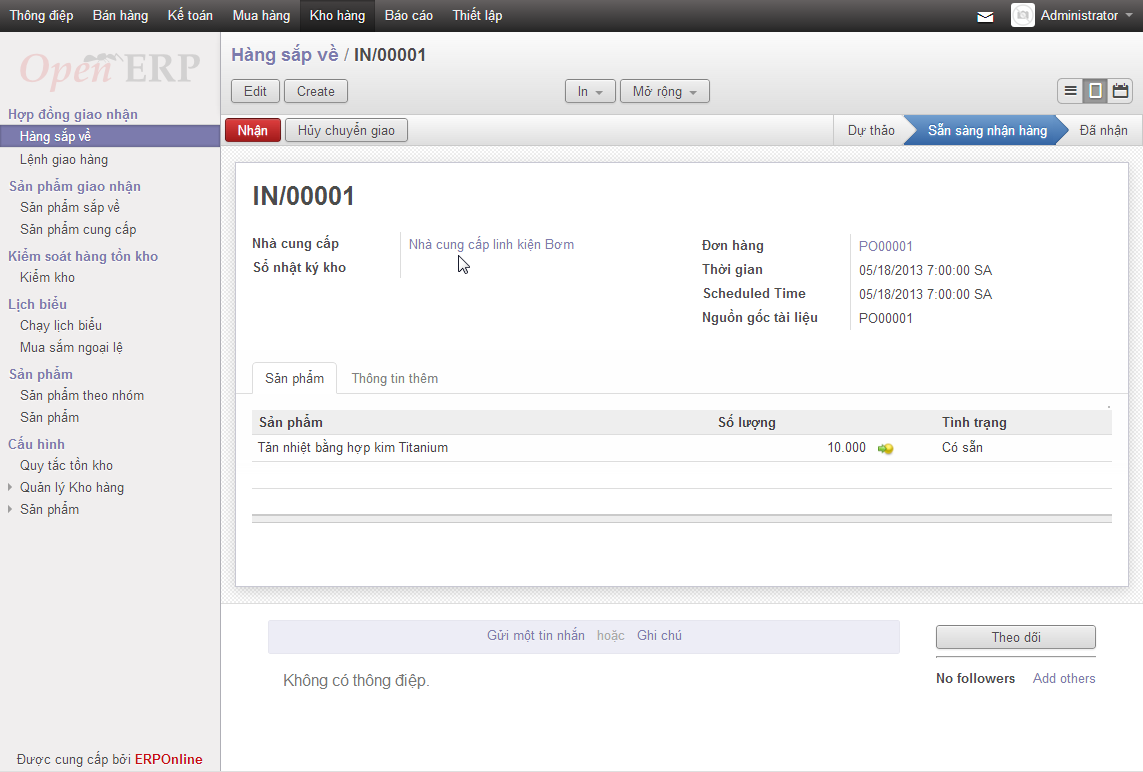
Hàng sắp về
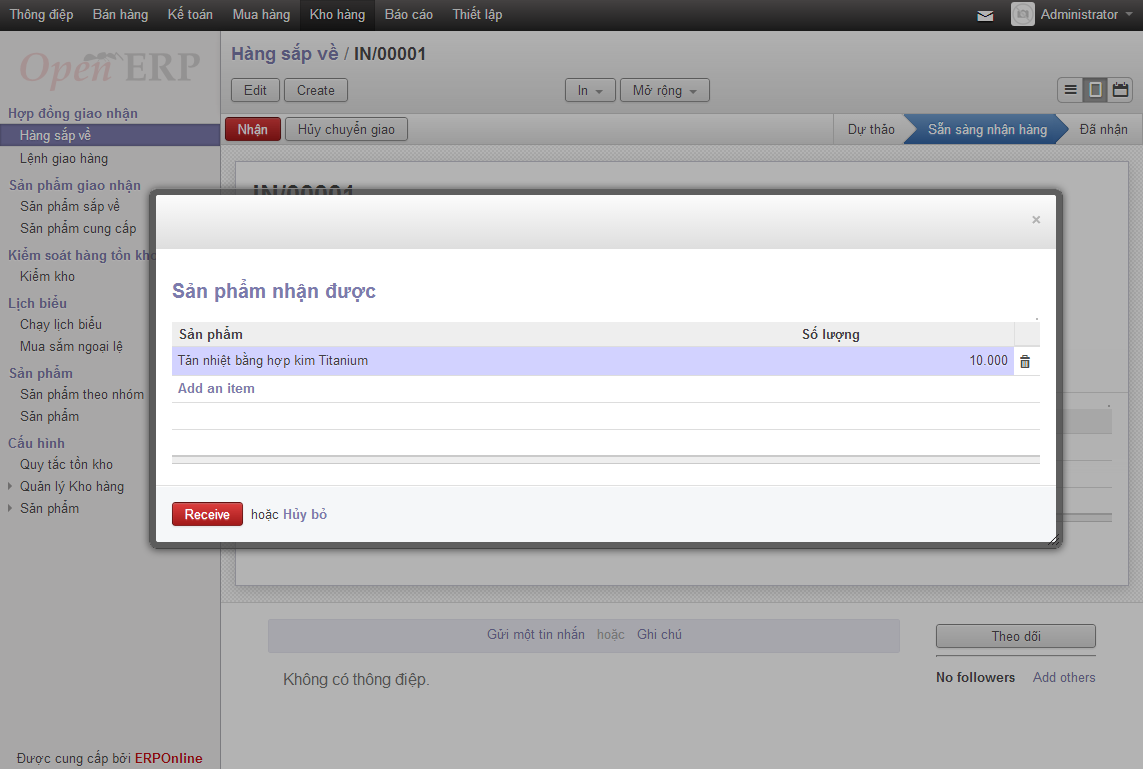
Nhận sản phẩm
Sử dụng menu Mua hàng/Sản phẩm/Sản phẩm bạn có thể nhìn thấy sản phẩm Tản nhiệt bằng hợp kim Titanium với số lượng On hand (số lượng thực tế) và Dự báo (số lượng dự kiến) là 10. Từ form Sản phẩm, kích vào tab Tồn kho bạn có thể xem được nhiều thông tin hơn.
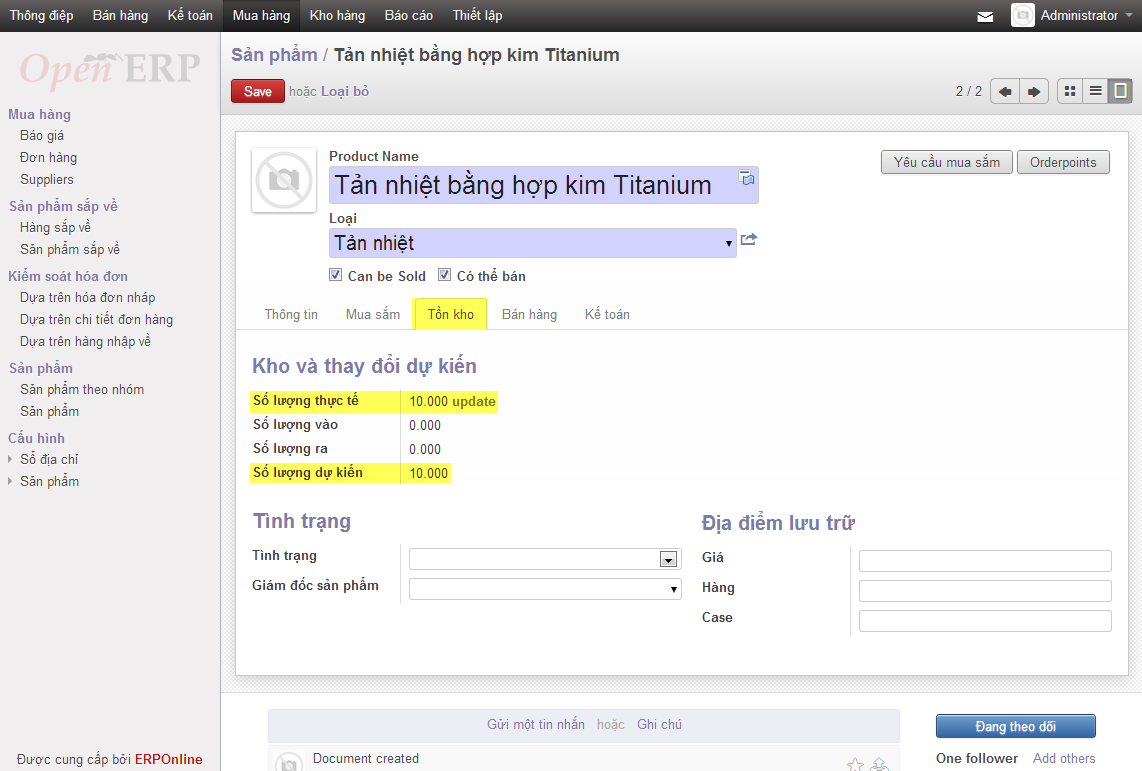
Tình trạng sản phẩm sau khi nhận hàng
Kiểm soát hóa đơn (Invoice Control)
Khi bạn đã nhận được một hóa đơn từ Nhà cung cấp (thường được gửi đến bộ phận Kế toán), vào menu Kế toán/Nhà cung cấp/Hóa đơn nhà cung cấp, bạn sẽ nhìn thấy danh sách hóa đơn Nhà cung cấp chờ để nhận. Các hóa đơn này cho phép Kế toán đối chiếu số lượng và giá của Đơn hàng với Hóa đơn. Việc này nhắm tránh Hóa đơn có lợi cho Nhà cung cấp tại thời điểm giao hàng.
Trong ví dụ này, Hóa đơn mặc định được tạo tự động khi bạn xác nhận Đơn hàng và Nhận hóa đơn. Bây giờ, kích vào Hóa đơn cho Đơn hàng PO00001 để xem thông tin chi tiết của nó. Bạn có thể so sánh thông tin hàng hóa với các bản ghi trong Hóa đơn. Nếu có sự khác biệt, bạn có thể sửa lại nó, ví dụ thêm một khoản chi phí nhận hàng,... Sau đó, kích vào nút Xác nhận để xác nhận Hóa đơn này, đặt nó về trạng thái Mở (đã nhận hóa đơn)
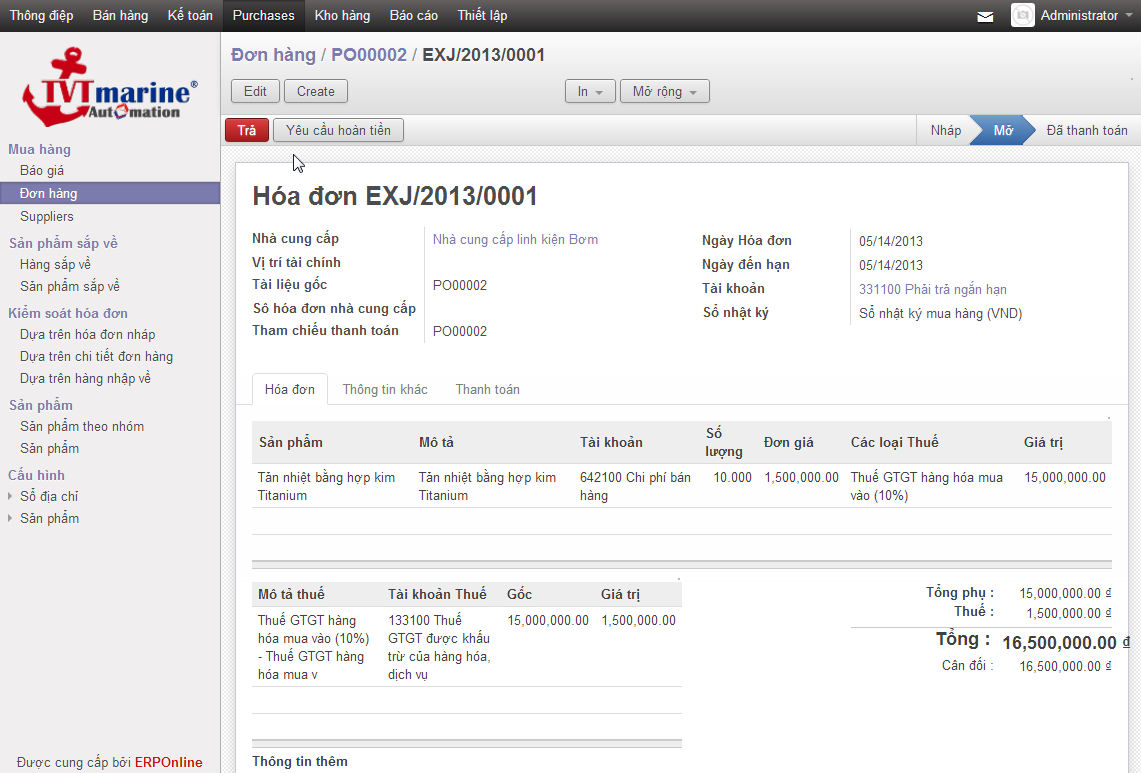
Hóa đơn đã được xác nhận
Để xem các bút toán Kế toán của Hóa đơn vừa xác nhận, bạn vào menu Kế toán/Các bút toán sổ nhật ký/Các bút toán sổ nhật ký. Các bút toán này được tạo tự động ngay sau khi bạn xác nhận Hóa đơn.
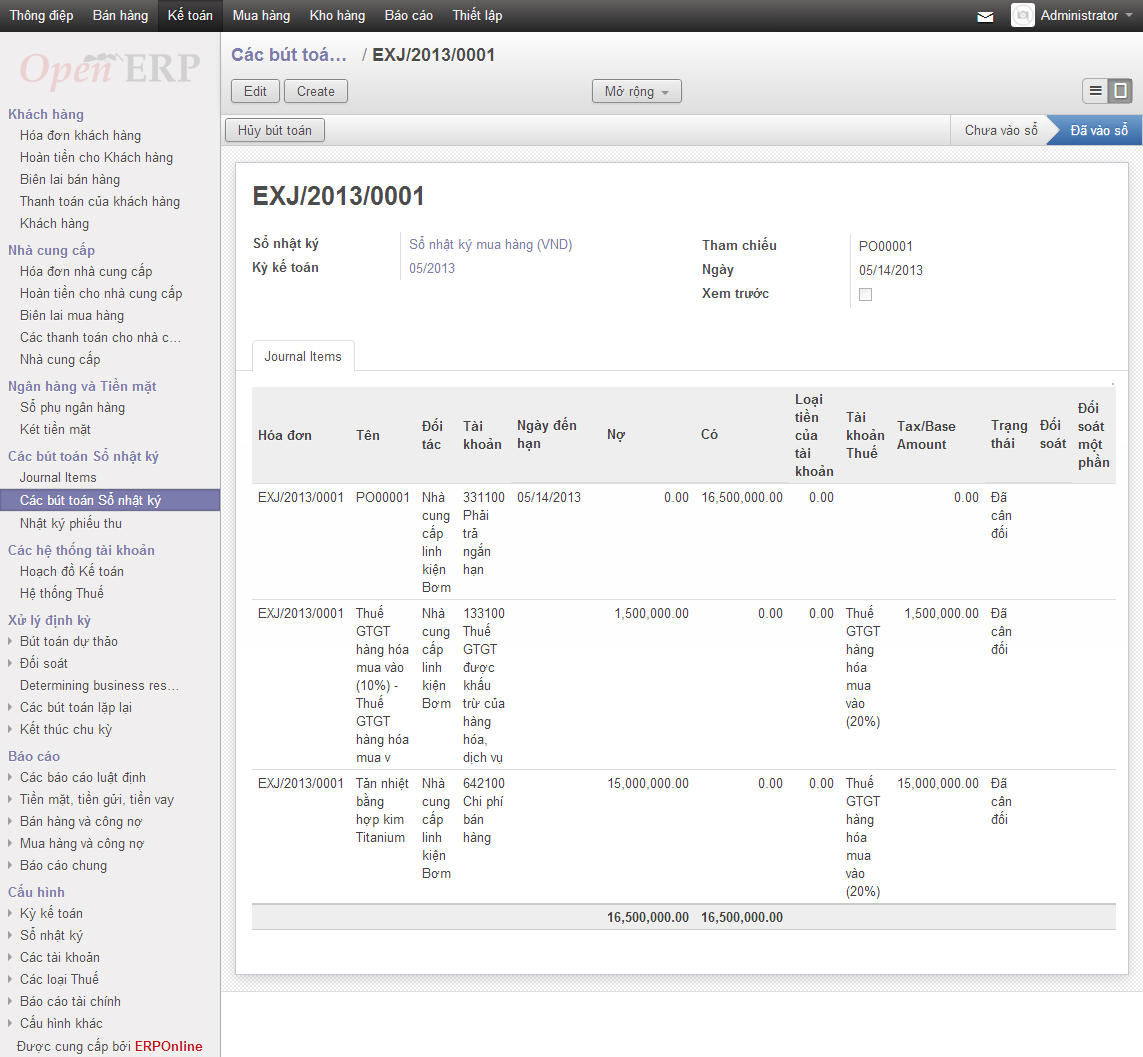
Bút toán sổ nhật ký
Các bút toán sẽ tác động lên hệ thống tài khoản của bạn. Bạn có thể vào menu Kế toán/Hệ thống tài khoản/Hoạch đồ kế toán, kích vào nút ![]() để xem giá trị của các tài khoản.
để xem giá trị của các tài khoản.
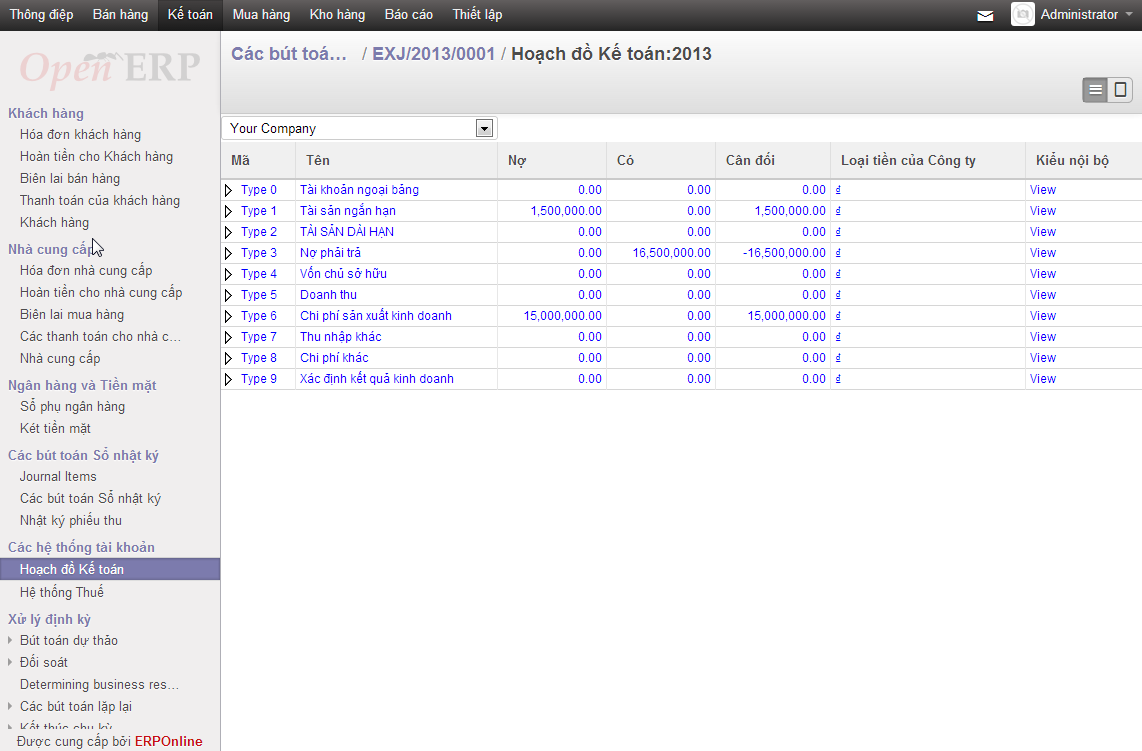
Hoạch đồ kế toán
Thanh toán (Register Payment)
Vào menu Kế toán/Nhà cung cấp/Hóa đơn nhà cung cấp, từ ô Tìm kiếm, kích vào bộ lọc Chưa được thanh toán để lọc ra những hóa đơn chưa thanh toán cho Nhà cung cấp. Nhập PO00001 vào ô tìm kiếm. Trên thực tế, bạn thường tìm theo Số hóa đơn hoặc các thông tin liên quan đến việc thanh toán.
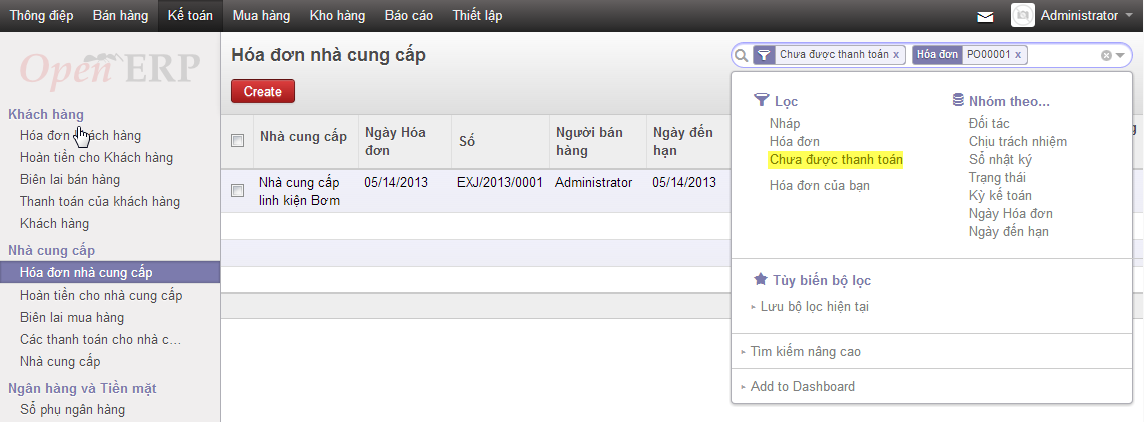
Hóa đơn chưa thanh toán
Kích vào Hóa đơn vừa tím được, sau đó kích vào nút ![]() để thanh toán tiền cho Nhà cung cấp. Nó sẽ mở ra một cửa sổ Thanh toán hóa đơn với các thông tin mô tả cho việc thanh toán. Một số thông tin đã được tự động điền, bạn chỉ việc chọn Phương thức thanh toán và Trả
để thanh toán tiền cho Nhà cung cấp. Nó sẽ mở ra một cửa sổ Thanh toán hóa đơn với các thông tin mô tả cho việc thanh toán. Một số thông tin đã được tự động điền, bạn chỉ việc chọn Phương thức thanh toán và Trả
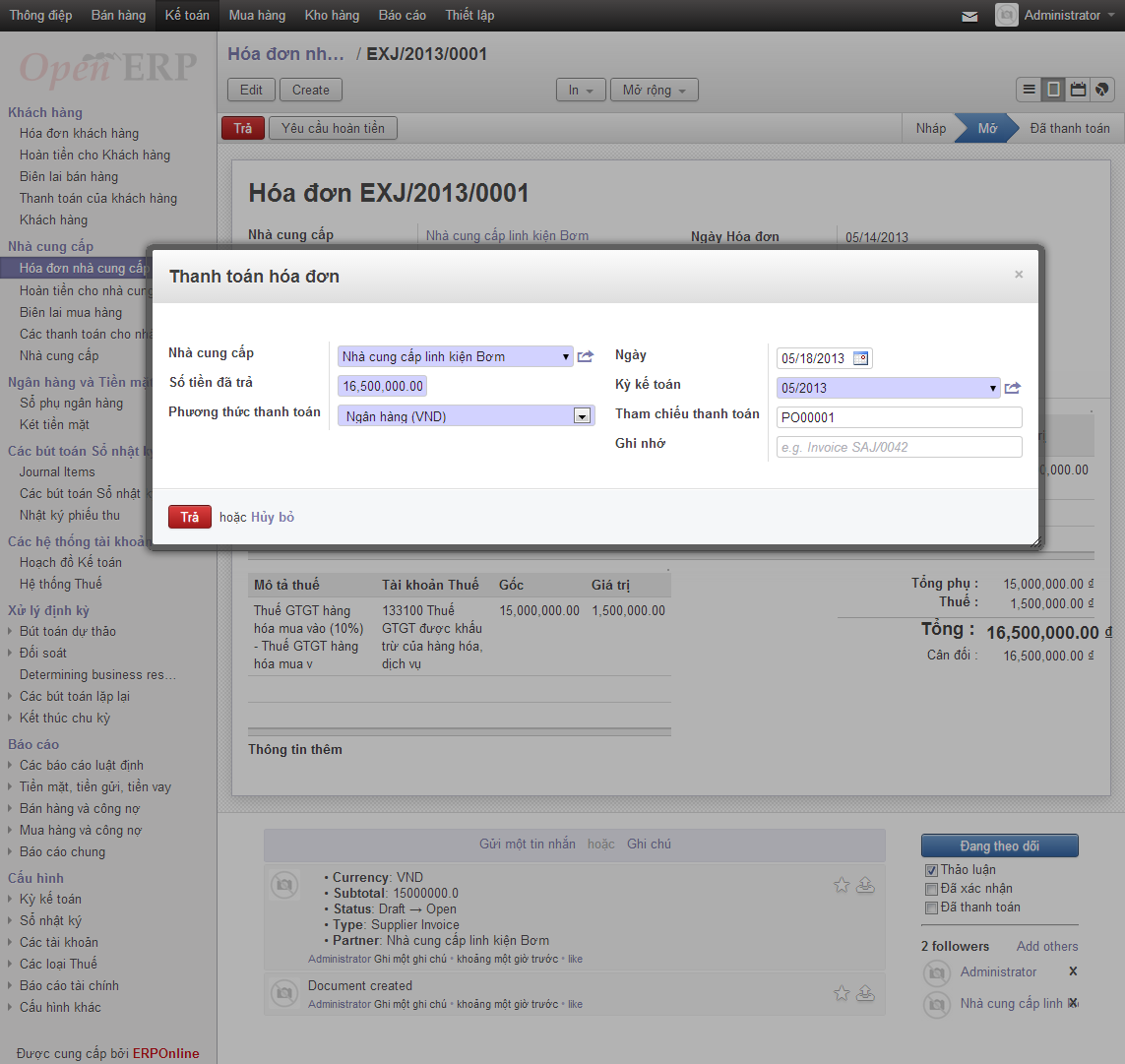
Trả tiền cho Nhà cung cấp
Nếu xuất hiện lỗi sau, bạn nên xem lại sổ nhật ký tương ứng với Phương thức thanh toán của bạn (ví du, sổ nhật ký Ngân hàng nếu bạn chọn Phương thức thanh toán là Ngân hàng). Sau đó thực hiện lại việc Thanh toán
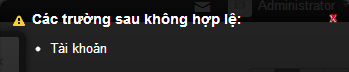
Lỗi ngoại lệ
Bạn có thể giảm sát các tác động của việc thanh toán hóa đơn lên hệ thống tài khoản bằng cách vào menu Kế toán/Các hệ thống tài khoản/Hoạch đồ kế toán, kích vào nút ![]() .Hệ thống sẽ tự động tạo các bút toán từ việc thanh toán và có thể đối soát việc thanh toán cho các Hóa đơn. Lúc này bạn có một giao dịch mới với việc Nợ tài khoản 3311 - Phải trả ngắn hạn và Có tài khoản 1121 - Tiền mặt Việt Nam.
.Hệ thống sẽ tự động tạo các bút toán từ việc thanh toán và có thể đối soát việc thanh toán cho các Hóa đơn. Lúc này bạn có một giao dịch mới với việc Nợ tài khoản 3311 - Phải trả ngắn hạn và Có tài khoản 1121 - Tiền mặt Việt Nam.
Bạn vào menu Kế toán/Các bút toán sổ nhật ký/Các bút toán sổ nhật ký, bạn sẽ nhìn thấy 2 giao dịch, sổ nhật ký Mua hàng và sổ nhật ký Ngân hàng. Riêng với sổ nhật ký Ngân hàng sẽ ở tình trạng Bản nháp, bạn cần ![]() cho nó để hệ thống ghi nhận số tiền liên quan đến giao dịch này.
cho nó để hệ thống ghi nhận số tiền liên quan đến giao dịch này.
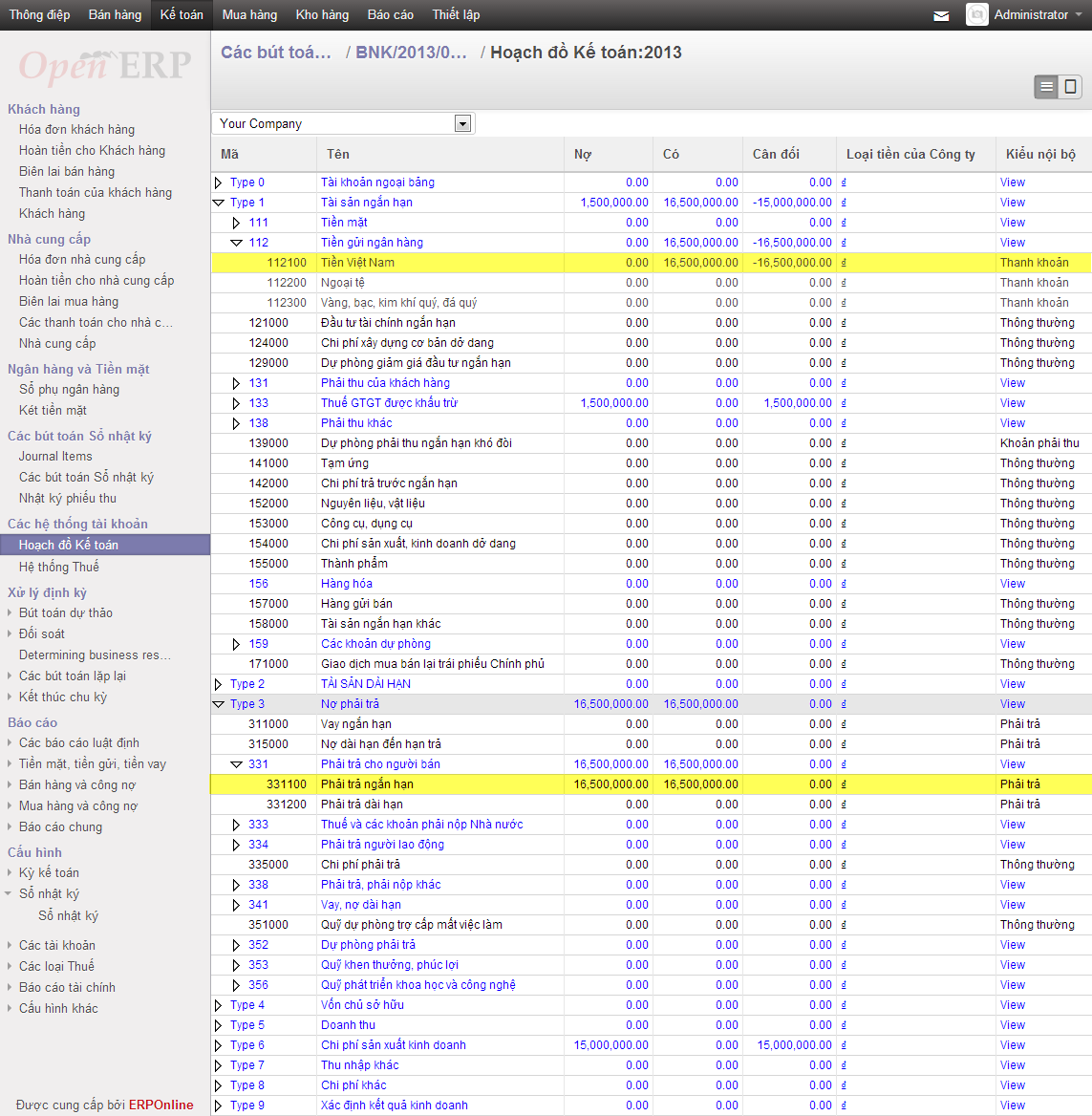
Hoạch đồ kế toán
Bán hàng (Sales)
Trong phân hệ Bán hàng của ERPOnline, Báo giá và Đơn hàng được quản lý dựa trên các chức năng tương tự như Mua hàng. Bạn sẽ dễ dàng nhận ra một số điểm chung giữa chúng. Tuy nhiên, một vài chi tiết và quy trình làm việc (workflow) giữa chúng là khác nhau. Để tạo một Bản chào giá, bạn vào menu Bán hàng/Bán hàng/Báo giá, kích vào nút Create để tạo một Báo giá dưới dạng Bản nháp (Draft) và thực hiện các bước sau:
- Chọn khách hàng Công ty Điện lạnh ABC. Một vài thông tin như Địa chỉ sẽ được điền tự động.
- Kích vào nút
 trên tab Sản phẩm chào hàng.
trên tab Sản phẩm chào hàng. - Chọn sản phẩm Tản nhiệt bằng hợp kim Titanium. Hệ thống sẽ tự động điền các trường liên quan như Mô tả, Thuế, Đơn giá. Các trường này chỉ là giá trị mặc định, bạn hoàn toàn có thể sửa nó sao cho phù hợp với nhu cầu của mình.
- Thay đổi Số lượng thành 6.
- Trên tab Thông tin khác, chọn Chính sách vận chuyển là Giao tất cả sản phẩm cùng lúc, Tạo hóa đơn là Trên lệnh giao hàng. Bạn cũng có thể thiết lập Phương pháp tạo hóa đơn bằng cách vào menu Thiết lập/Cấu hình/Bán hàng, bên dưới Chờ xử lý hóa đơn, tích vào ô Generate invoices after and based on delivery orders.
- Quay lại Báo giá vừa tạo và kích vào nút
 để tính toán giá trị Đơn hàng và thay đổi tình trạng Đơn hàng từ
để tính toán giá trị Đơn hàng và thay đổi tình trạng Đơn hàng từ 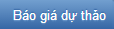 thành
thành 
- Bằng cách kích vào nút
 bạn sẽ nhìn thấy danh sách hàng hóa đã được tại cũng như hóa đơn liên quan đến đơn hàng này.
bạn sẽ nhìn thấy danh sách hàng hóa đã được tại cũng như hóa đơn liên quan đến đơn hàng này.
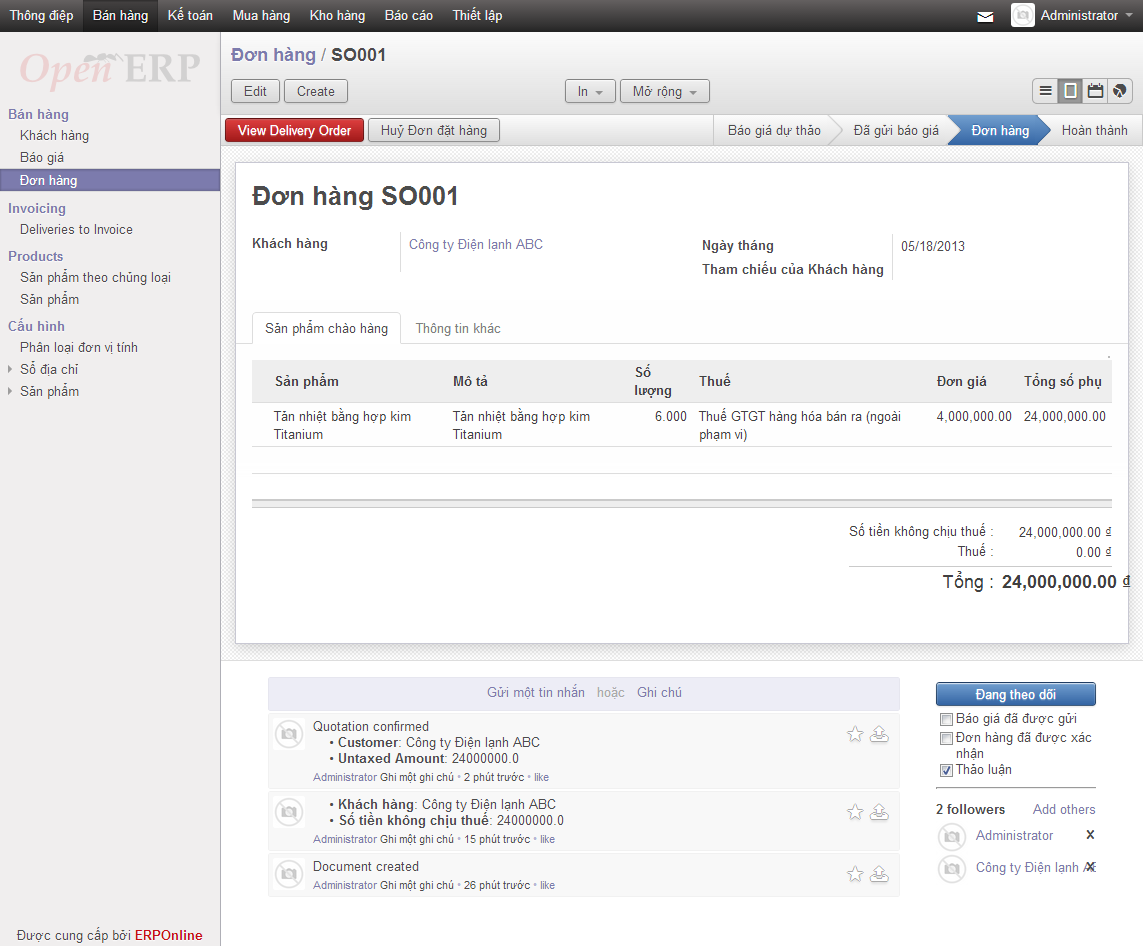
Đơn hàng đã được xác nhận
Giờ bạn vào menu Bán hàng/Sản phẩm/Sản phẩm, bạn sẽ nhìn thấy sản phẩm Tản nhiệt bằng hợp kim Titanium với thông tin On hand (Số lượng thực tế) là 10, trong khi đó số lượng Dự báo (Số lượng dự kiến) là 4. Điều này có nghĩa, bạn chuẩn bị bán 6 cái.
Giao hàng (Delivery Order)
Người quản lý kho sẽ truy cập vào menu Kho hàng/Hợp đồng giao nhận/Lệnh giao hàng (Delivery Order) để nhận một danh sách các Lệnh giao hàng. Trong ví dụ này, bạn sẽ tìm đến Lệnh giao hàng liên quan đến Đơn hàng vừa tạo.
Mặc dù, ERPOnline tự động tạo Lệnh giao hàng với các hạng mục cần thiết. Nhưng nó không chỉ ra hạng mục nào được lấy từ Kho nào. Hệ thống mặc định sẽ chuyển hàng từ Địa điểm lưu trữ tới Địa điểm khách hàng. Do vậy, để bắt đầu xử lý, bạn kích vào nút ![]() . Lúc này các hạng mục trong Lệnh giao hàng sẽ có trạng thái là Có sẵn, trong khi đó Lệnh giao hàng sẽ chuyển thành trạng thái Sẵn sàng giao hàng.
. Lúc này các hạng mục trong Lệnh giao hàng sẽ có trạng thái là Có sẵn, trong khi đó Lệnh giao hàng sẽ chuyển thành trạng thái Sẵn sàng giao hàng.
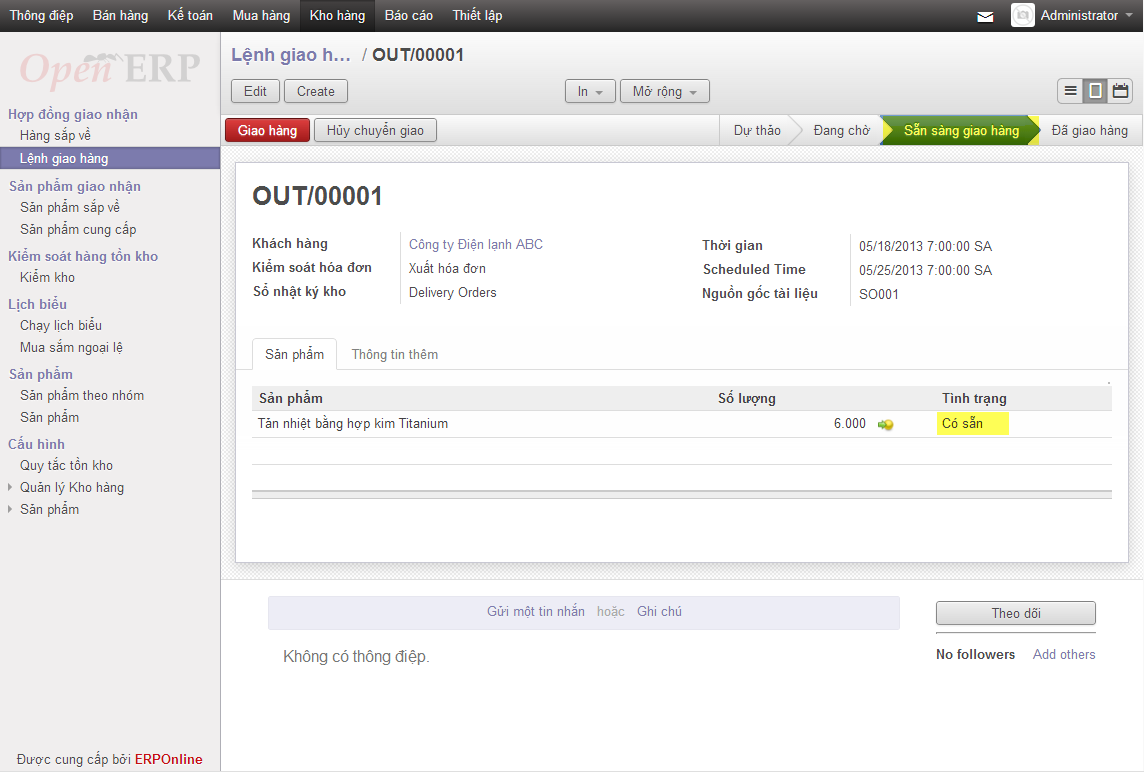 Lệnh giao hàng
Lệnh giao hàng
Sau đó kích vào nút ![]() để mở ra một cửa sổ Giao hàng. Kích vào nút
để mở ra một cửa sổ Giao hàng. Kích vào nút ![]() để giao 6 cái Tản nhiệt bằng hợp kim Titanium cho khách hàng
để giao 6 cái Tản nhiệt bằng hợp kim Titanium cho khách hàng
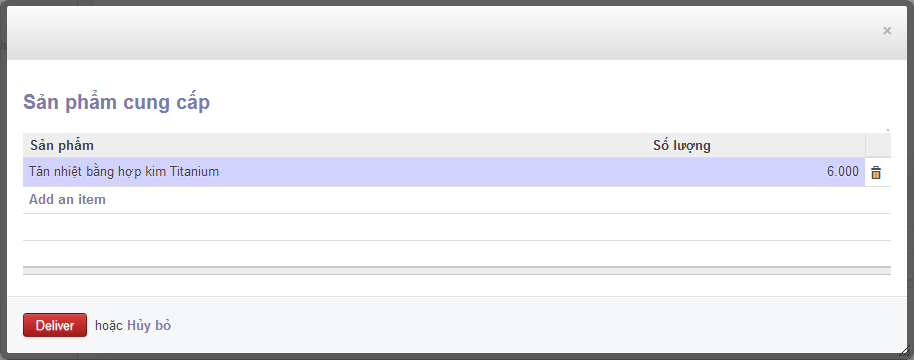
Giao hàng
Để phân tích các dịch chuyển kho trong các hoạt động vừa rồi, bạn vào menu Kho hàng/Sản phẩm/Sản phẩm, tìm đến sản phẩm Tản nhiệt bằng hợp kim Titanium, từ menu Mở rộng, chọn Kho hàng theo địa điểm.
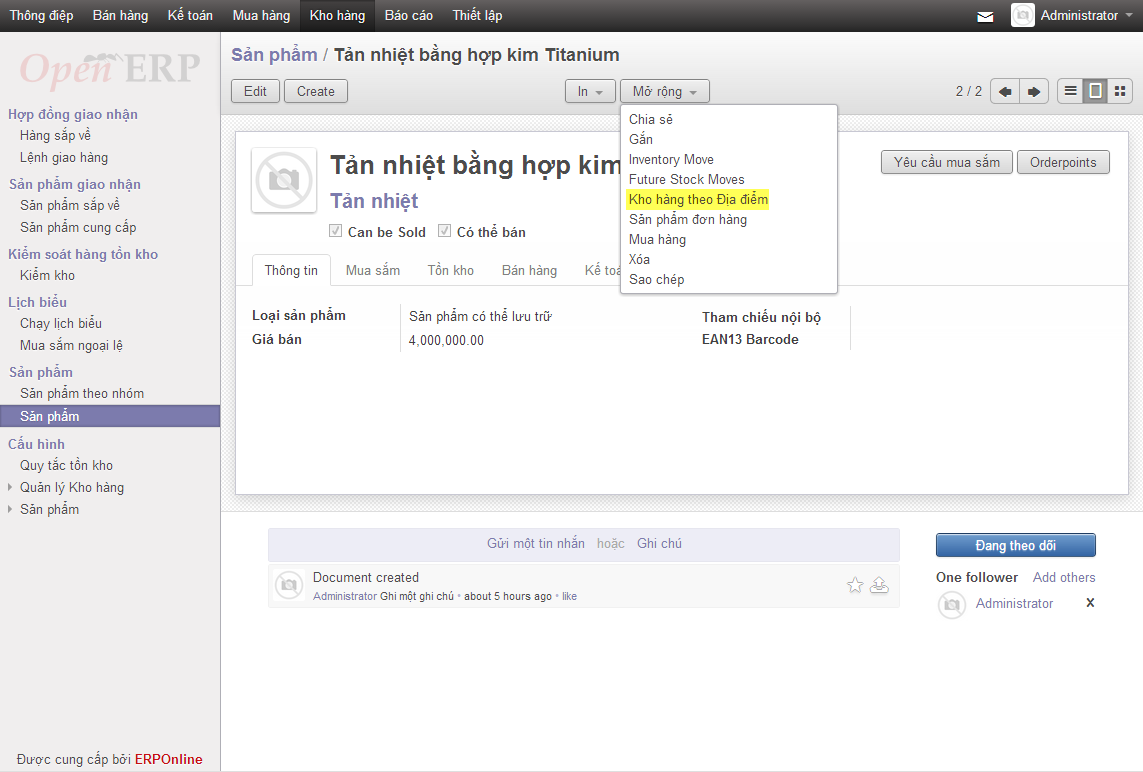
Stock by Location
Lúc này bạn sẽ nhìn thấy Địa điểm Stock (lưu kho) của bạn còn 4 sản phẩm, trong khi Địa điểm khách hàng tăng lên 6 sản phẩm
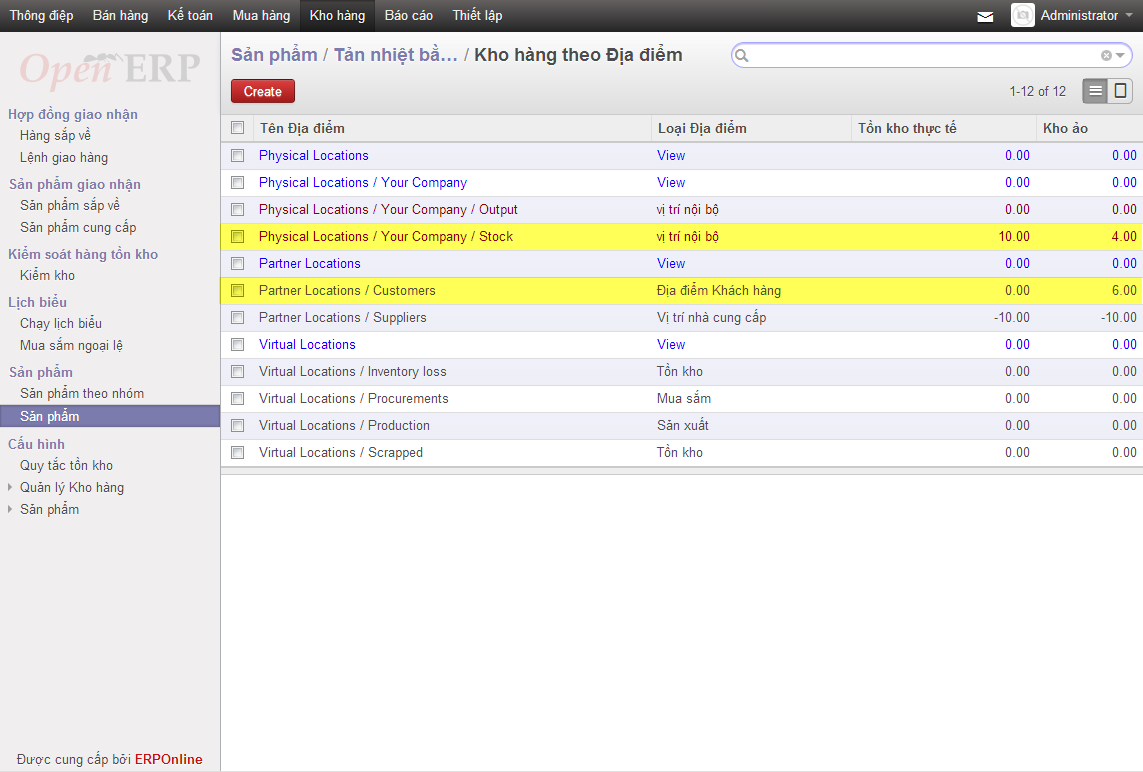
Phân tích tồn kho
Xuất hóa đơn (Customer Invoice)
Sử dụng menu Kế toán/Khách hàng/Hóa đơn khách hàng để mở ra một danh sách Hóa đơn bán hàng được tạo bởi ERPOnline. Những Hóa đơn ở trạng thái Nháp (Draft) nghĩa là chúng chưa có bất kỳ tác động nào đến Hệ thống kế toán. Trong ví dụ này, có thể bạn sẽ chưa nhìn thấy Hóa đơn bán hàng nào, lý do bạn đã chọn Tạo hóa đơn trên Lệnh giao hàng. Vì vậy bạn phải quay lại Lệnh giao hàng vừa rồi và kích vào nút ![]()
Cho tới khi bạn xác nhận Hóa đơn, ERPOnline sẽ tạo cho nó một số hóa đơn duy nhất và tất cả các bút toán tương ứng cũng sẽ được tạo. Để xác nhận một Hóa đơn, bạn kích vào Hóa đơn đó và ![]() để xác nhận Hóa đơn và chuyển trạng thái từ Bản nháp (Draft) thành Mở (Open) với số Hóa đơn là SAJ/2013/0001.
để xác nhận Hóa đơn và chuyển trạng thái từ Bản nháp (Draft) thành Mở (Open) với số Hóa đơn là SAJ/2013/0001.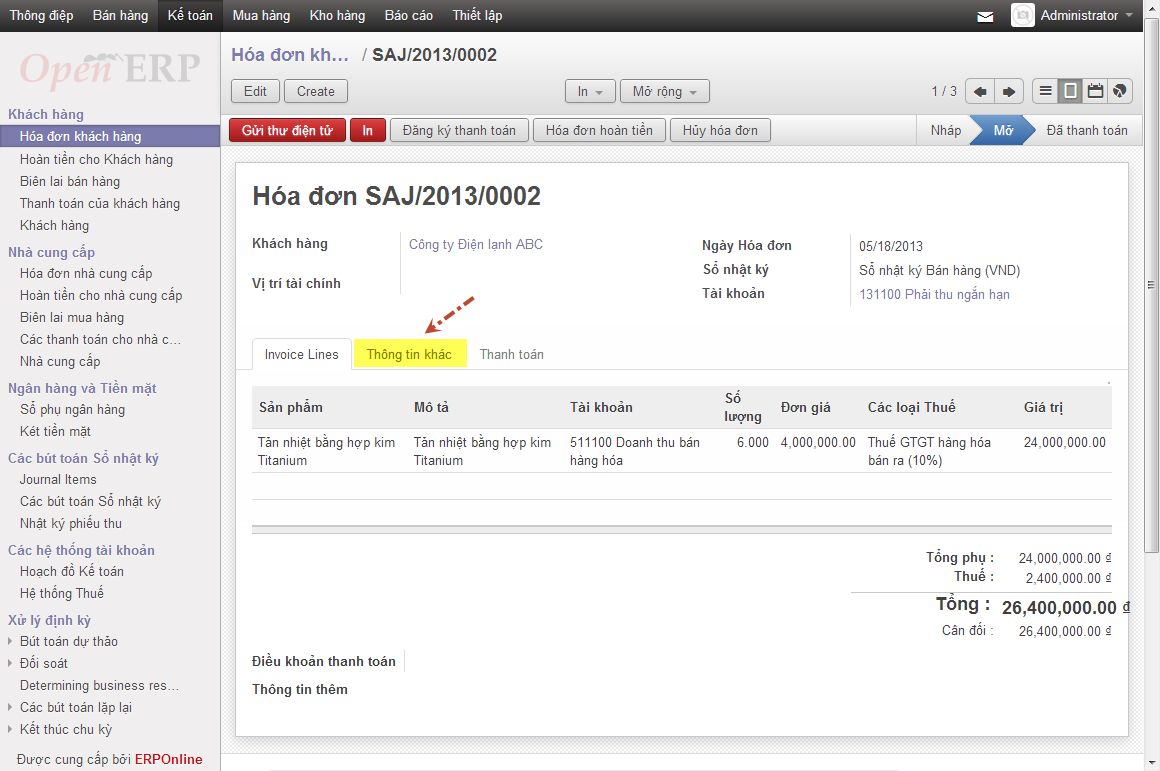
Hóa đơn bán hàng
Bạn có thể gửi Hóa đơn cho khách hàng về việc thanh toán, bằng cách kích vào nút Gửi thư điện tử, hoặc bạn kích vào nút In để tải về một bản PDF Hóa đơn điện tử.
Kiểm tra lại sự tác động của các hoạt động vừa rồi lên hệ thống tài khoản của bạn bằng cách vào menu Kế toán/Các hệ thống tài khoản/Hoạch đồ kế toán.
Khách hàng thanh toán (Register Payment)
Việc đăng ký thanh toán của Khách hàng về cơ bản tương tự như việc trả tiền cho Nhà cung cấp. Từ menu Kế toán/Khách hàng/Hóa đơn khách hàng, kích vào tên Hóa đơn mà bạn muốn thanh toán
- Sử dụng nút
 để mở ra một cửa sổ Thanh toán hóa đơn
để mở ra một cửa sổ Thanh toán hóa đơn - Chọn Phương thức thanh toán, ví dụ Ngân hàng và

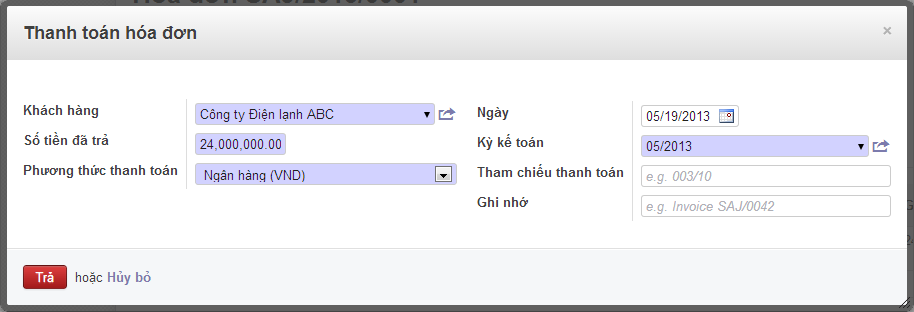
Thanh toán hóa đơn
Kiểm tra lại Hệ thống tài khoản để xem sự thay đổi so với trước đây. Lưu ý, nếu chưa có sự thay đổi, nghĩa là bạn chưa Vào sổ cho các bút toán Thanh toán vừa rồi. Để thực hiện việc đó bạn vào menu Kế toán/Bút toán sổ nhật ký/Bút toán sổ nhật ký, kích vào bút toán thanh toán vừa rồi và ![]()
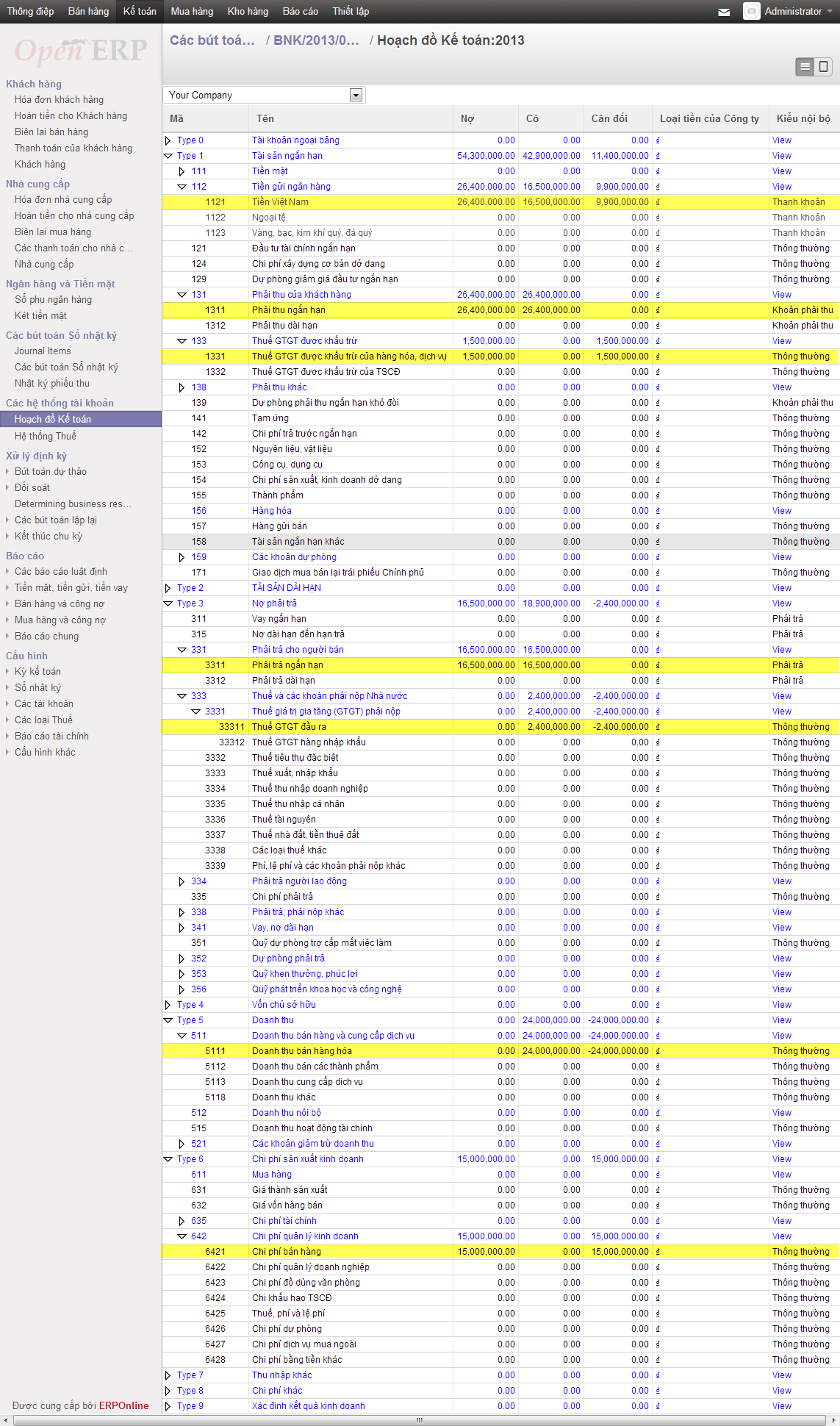
Hoạch đồ kế toán
